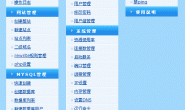1. GNOME是什么?
GNOME项目是一个致力于GNOME(一个Unix/Linux桌面环境和开发平台)开发的开源软件项目。GNOME基金会协调GNOME以及相关项目的开发。
GNOME是一个桌面环境和开发平台。这个开源软件是一些工业巨头的桌面的首选。他同时面向商业用户、家庭用户和开发者。
就像其他大型开源项目一样,GNOME有一个可扩展的用户和开发者基础。Footnotes包含了面向用户的GNOME桌面的新闻;GnomePlanet是面向黑客和贡献者,而Developer.Gnome.Org是面向GNOME开发者的。
2. 安装GNOME
在安装GNOME之前,你可能需要编辑的你得USE变量。确认gtk和gnome在/etc/make.conf中的USE变量列表中。如果你不需要KDE(另一个大型桌面环境)的支持,去掉qt和kde。
代码 2.1: /etc/make.conf的USE例子 USE=”-qt -kde gtk gnome”
一旦完成,就可以通过emergegnome和xscreensaver来安装GNOME:
代码 2.2: 安装GNOME # emerge gnome xscreensaver
这需要一会儿的时间,因此你可以开始阅读你妈妈给你买的你确一直还没有翻过的图书。装完了?好,现在来更新你的一些环境变量:
代码 2.3: 更新环境变量 # env-update && source /etc/profile
如果你注意过刚才你的emerge命令的输出,你会发现他建议你将famd添加到默认的运行级别中,这样可以使nautilus和gnome-vfs监视器有所变化:
代码 2.4: 将famd添加到默认运行级别中 # /etc/init.d/famd start# rc-update add famd default
让我们来看看我们已经做的。退出你的root的shell,再以一个普通用户登录。我们将会配置session,以使我们执行startx命令时可以运行GNOME:
代码 2.5: 设定GNOME为默认桌面环境 $ echo “exec gnome-session” > ~/.xinitrc
现在运行startx来启动你得图形化环境:
如果一切正常,你将会迎接GNOME。恭喜恭喜。现在让我们来看看怎样来配置GNOME,以适合你的需求。
3. 配置GNOME
如果你想要GNOME登录管理器(GDM)在你电脑启动时自动运行(这样你就可以在图形化界面中登录),你需要将xdm启动脚本添加到你的默认运行级别中。
代码 3.1: 将xdm添加到默认运行级别 # rc-update add xdm default
现在我们来查看一下/etc/X11/Sessions的内容:
代码 3.2: 查看/etc/X11/Sessions的内容 # ls /etc/X11/SessionsXsession Gnome
就如你看到的,这里有一个叫做gnome的session。现在可以编辑/etc/rc.conf,改动两个变量: DISPLAYMANAGER(改为gdm)和XSESSION(改为Gnome):
代码 3.3: 编辑/etc/rc.conf DISPLAYMANAGER=”gdm”XSESSION=”Gnome”
如果你现在重启,GNOME登录管理器将会提示你输入用户名和密码,并将GNOME作为默认桌面环境启动(虽然你也有选择另外一个的选项)。
转载请注明:夜阑小雨 » GNOME 的安装和配置